Hướng dẫn tạo tài khoản google ads chi tiết, đơn giản
Google Ads Là Gì?
Google Ads là nền tảng quảng cáo trực tuyến của Google cho phép các doanh nghiệp quảng bá sản phẩm và dịch vụ của mình thông qua các chiến dịch quảng cáo trả tiền. Google Ads giúp tiếp cận đúng khách hàng tiềm năng dựa trên từ khóa, vị trí địa lý, và các tiêu chí khác.
Tại Sao Nên Sử Dụng Google Ads?
- Tiếp Cận Đúng Khách Hàng Tiềm Năng: Google Ads sử dụng hệ thống từ khóa và các tùy chọn định vị để đảm bảo quảng cáo của bạn hiển thị trước mắt những người có nhu cầu thực sự.
- Tăng Cường Nhận Diện Thương Hiệu: Hiển thị quảng cáo trên các trang kết quả tìm kiếm và mạng lưới đối tác của Google giúp nâng cao nhận diện thương hiệu.
- Đo Lường Hiệu Quả Chiến Dịch: Các công cụ báo cáo của Google Ads cung cấp dữ liệu chi tiết về hiệu quả chiến dịch, giúp bạn tối ưu hóa từng quảng cáo.
- Tính Năng Linh Hoạt Và Tùy Chỉnh Cao: Bạn có thể tùy chỉnh quảng cáo, ngân sách và chiến lược đặt giá thầu để phù hợp với mục tiêu kinh doanh.
Các loại tài khoản google ads
Tài khoản cá nhân
Đây là loại tài khoản phổ biến nhất, thường được sử dụng bởi các doanh nghiệp nhỏ hoặc cá nhân. Tài khoản này cho phép bạn tạo và quản lý các chiến dịch quảng cáo một cách độc lập.
Tài khoản người quản lý (Manager Account - MCC)
Tài khoản người quản lý (My Client Center - MCC) là loại tài khoản đặc biệt cho phép bạn quản lý nhiều tài khoản Google Ads từ một giao diện duy nhất. Đây là lựa chọn lý tưởng cho các agency quảng cáo hoặc doanh nghiệp lớn có nhiều chiến dịch và tài khoản con.
Các bước tạo tài khoản google ads
Bước 1: Truy cập trang Google Ads
Truy cập trang chủ Google Ads tại ads.google.com và đăng nhập bằng tài khoản Google của bạn.
.png)
Bước 2: Nhấp chuột vào tạo tài khoản google ads mới
.png)
Bước 3: Kéo xuống phía dưới, chọn Chuyển sang chế độ chuyên gia
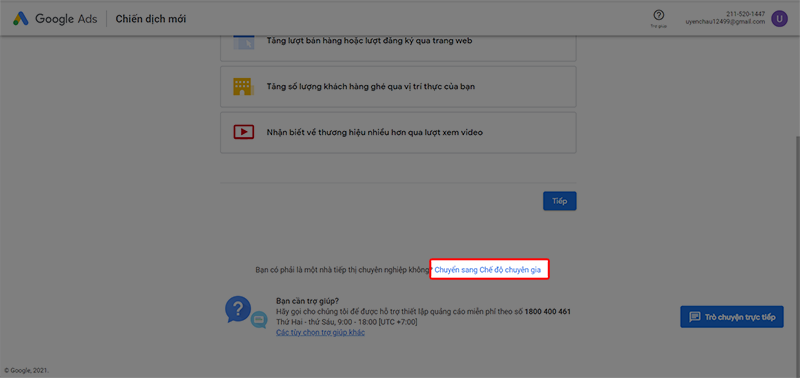
Bước 4: Nhấp chuột chọn Tạo tài khoản mà không cần tạo chiến dịch
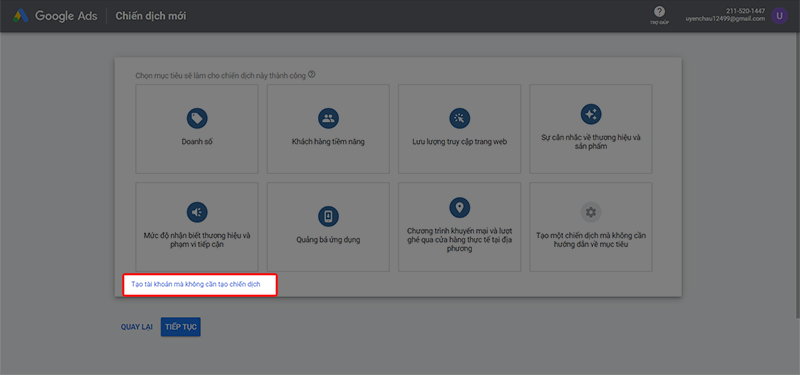
Bước 5: Chỉnh sửa thông tin theo mẫu yêu cầu và chọn Gửi
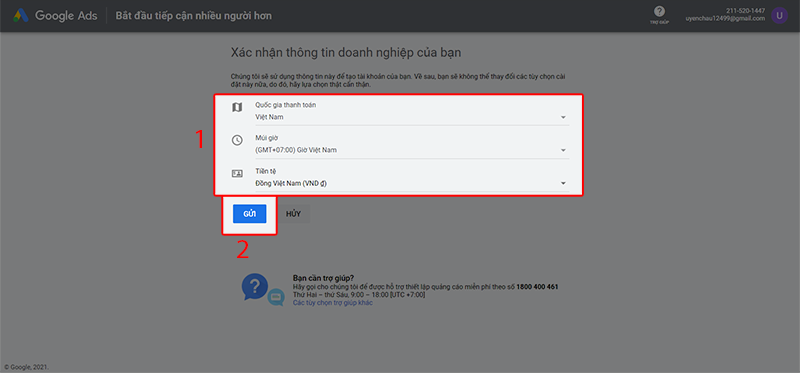
Bước 6: Chọn vào Khám phá tài khoản của bạn để kiểm tra tài khoản quảng cáo bạn vừa tạo
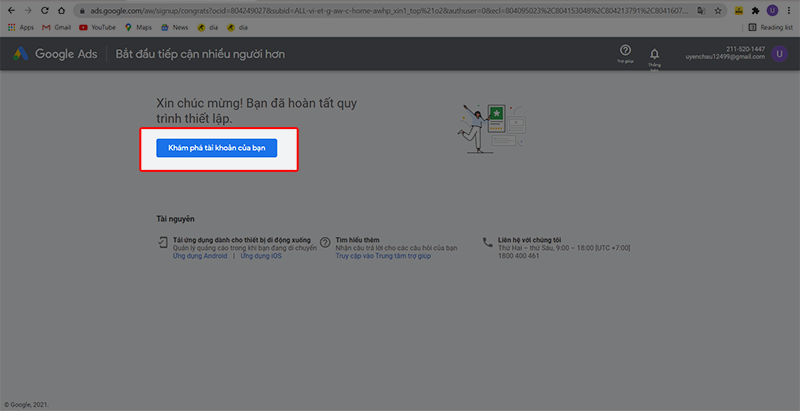
Cách thanh toán trên Google Ads
Bước 1: Truy cập vào Google ads và Đăng nhập
.png)
Bước 2: Chọn tài khoản muốn đăng nhập
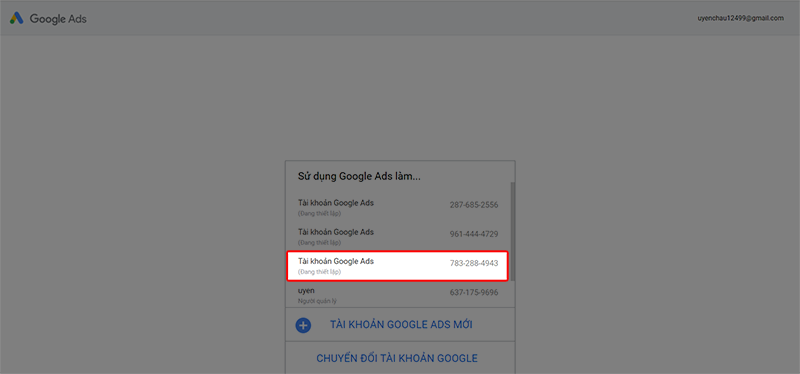
Bước 3: Nhấp vào biểu tượng Cờ lê để mở giao diện thanh toán
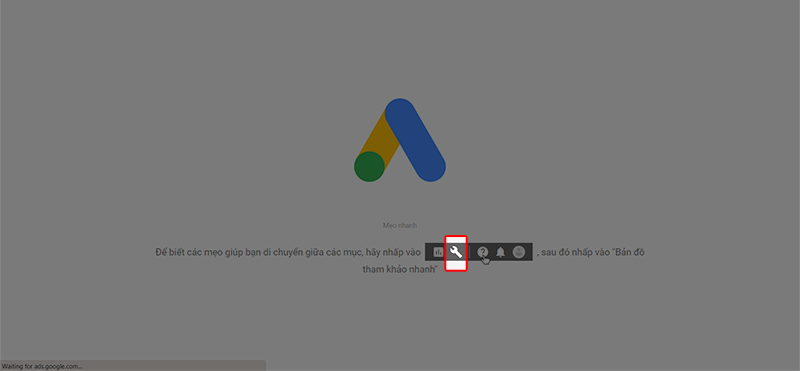
Bước 4: Điền thông tin xác nhận
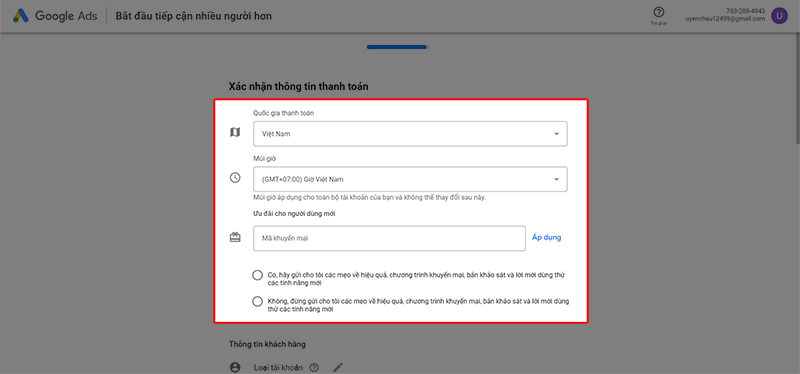
Bước 5: Nhập đầy đủ thông tin và chính xác
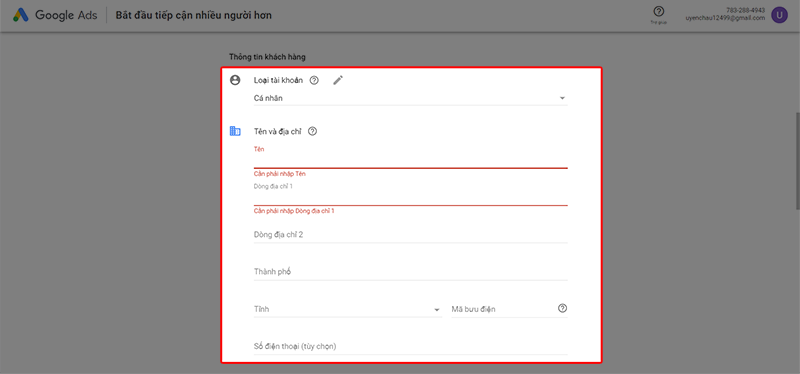
Bước 6: Chọn phương thức thanh toán
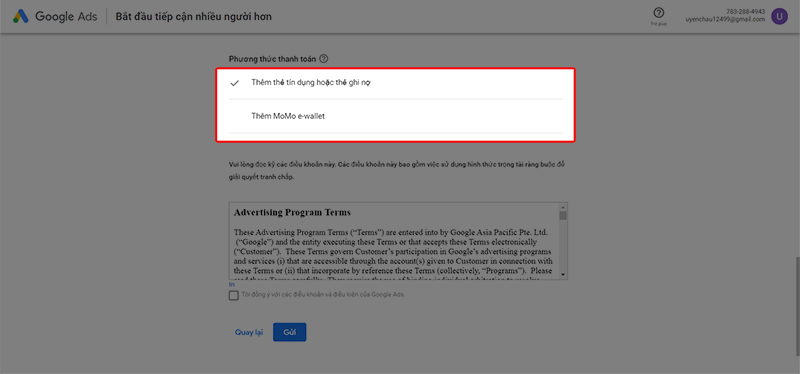
Bước 7: Chọn Tôi đồng ý và nhấn Gửi để hoàn tất thanh toán
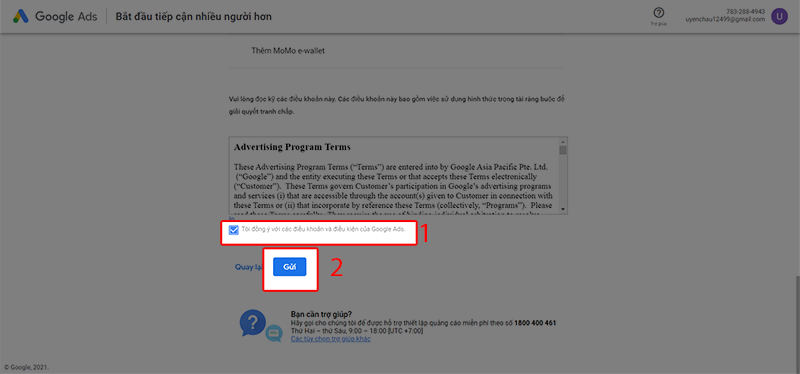
Kết Luận
Google Ads là công cụ giúp doanh nghiệp tiếp cận khách hàng tiềm năng và tăng cường nhận diện thương hiệu. Qua hướng dẫn mà Delecweb chia sẻ về cách tạo tài khoản google ads, doanh nghiệp có thể đạt được mục tiêu kinh doanh một cách hiệu quả và tiết kiệm chi phí.
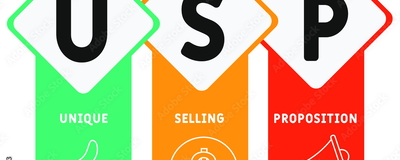

TVQuản trị viênQuản trị viên
Xin chào quý khách. Quý khách hãy để lại bình luận, chúng tôi sẽ phản hồi sớm